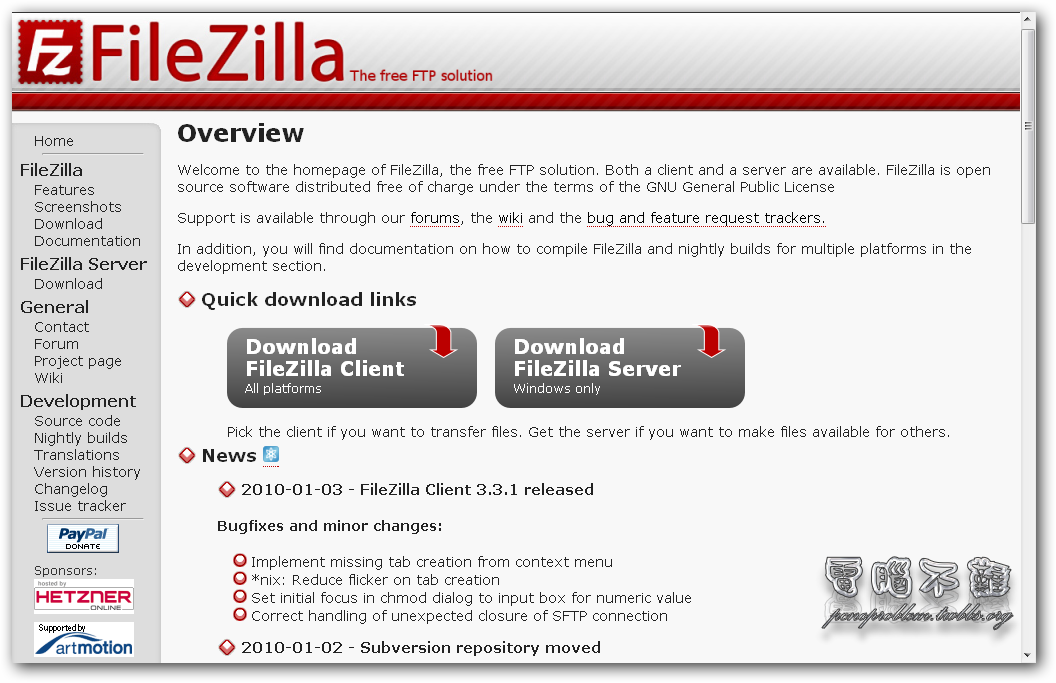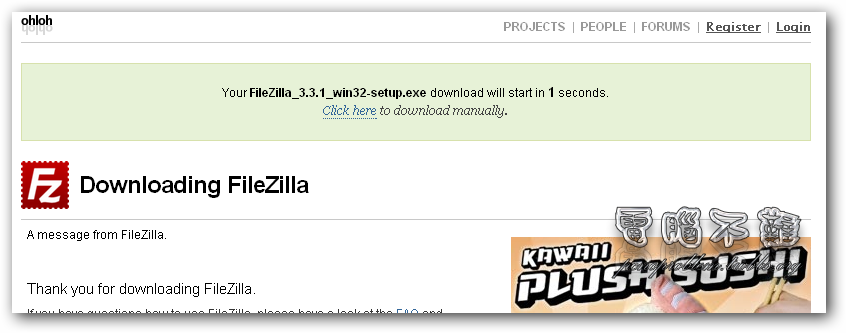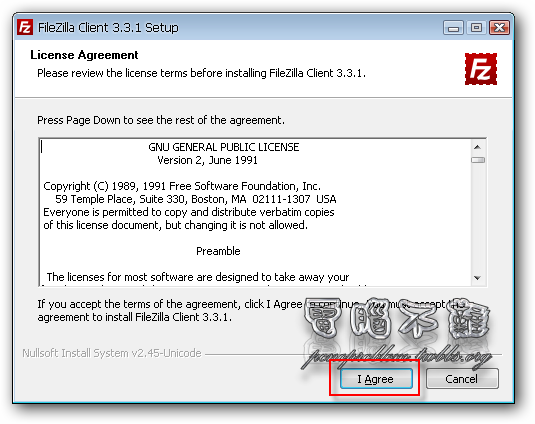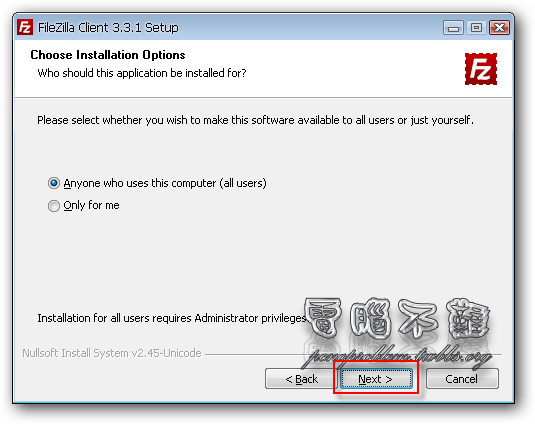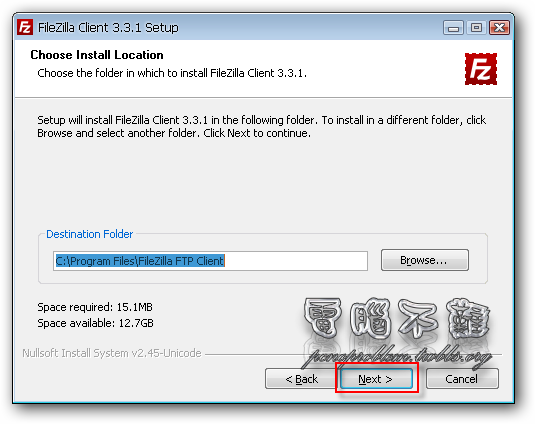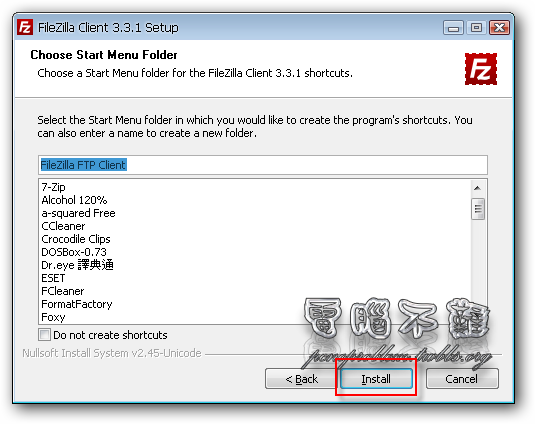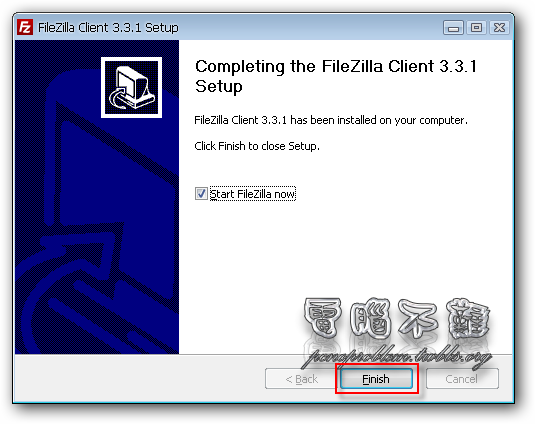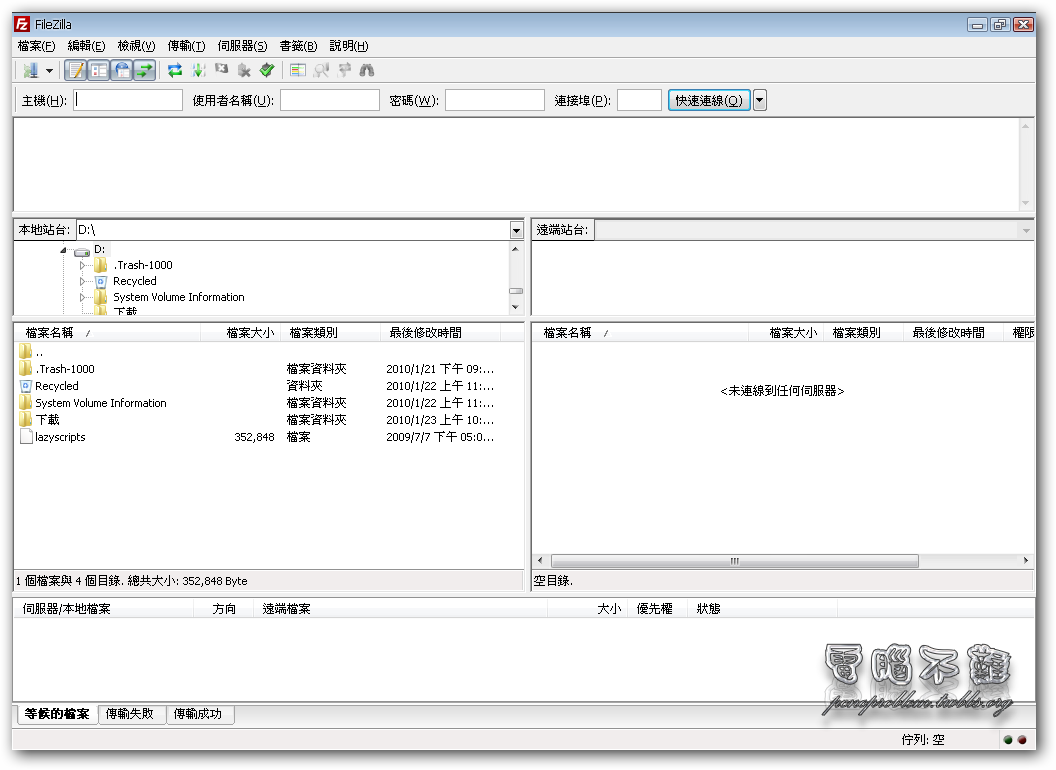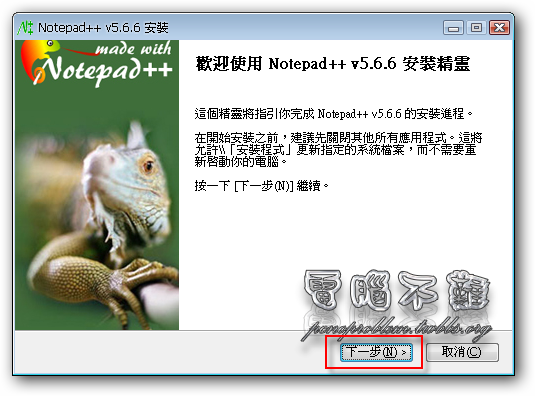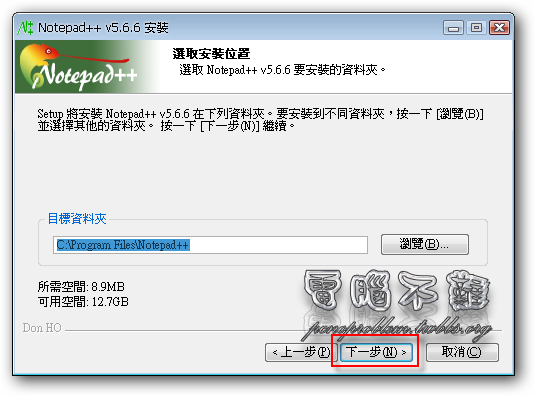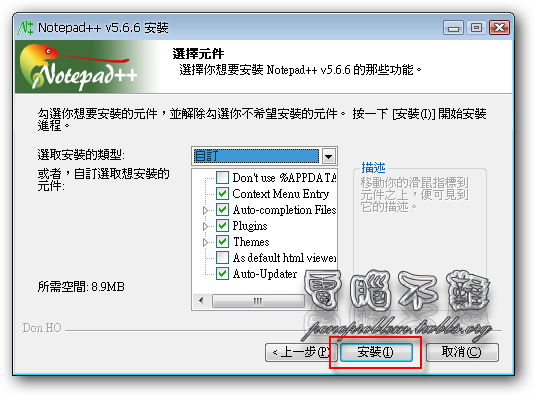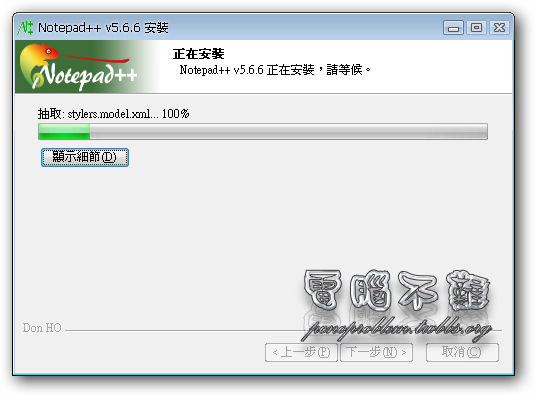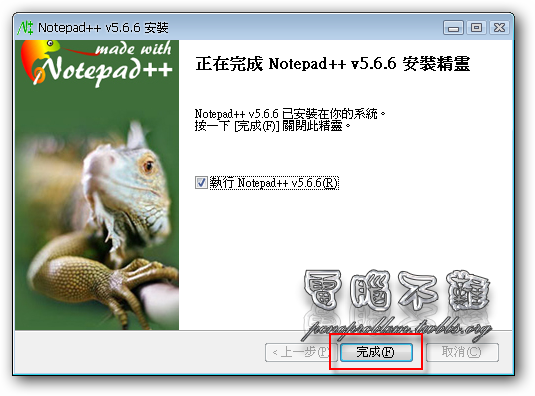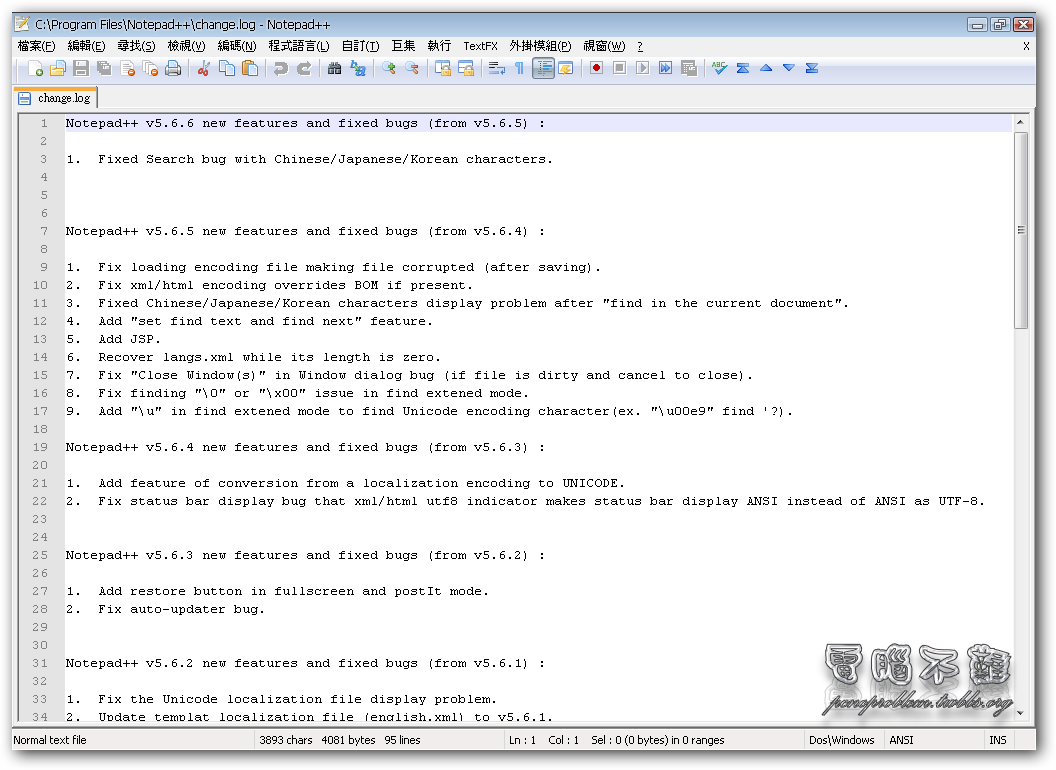[WordPress 架設2]架設WordPress前的準備
要架設WordPress,我們須要的軟體有:FileZilla、Notepad++。這些雖然都是免費軟體,但功能卻比一些付費得還要好,也是筆者推薦的兩大架站必裝軟體。FileZilla是一款免費的FTP軟體,跨平台,且有多國語系(有繁體中文),有著簡潔容易初學者使用的介面,但功能卻不遜色!Notepad++是一款能夠取代Windows內建記事本(notepad)的軟體,且功能還比它強上一百倍,有程式碼高亮功能,適合用來編輯程式碼,還有多國語言(有繁體中文),介面也十分簡潔美觀,就算你是初學者也很容易上手喔!
FileZilla
FileZilla官方網站:http://filezilla-project.org/
如何下載FileZilla?
步驟一 首先利用上面的網址進入FileZilla的官方網站。
步驟二 找到下載連結(有Download字樣的)。
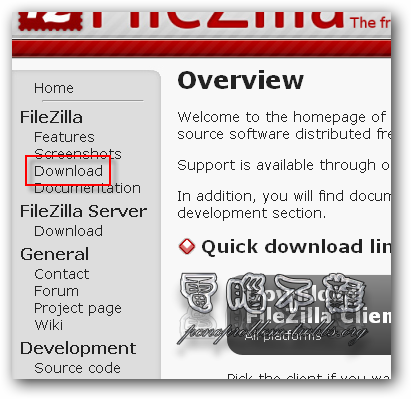
步驟三 點擊下載連結。
步驟四 開始下載。
如何安裝FileZilla?
若你是下載zip檔(免安裝版),可以跳過此步驟。
步驟一 將下載回來的win32-setup檔案開啟,會看到以下畫面。那是授權合約,按下「I Agree」(同意)繼續。
步驟二 之後都按照它的預設方式去安裝即可,點選「Next >」跳到下一個步驟,按下「Install」開始安裝。
步驟三 安裝完成後,按下「Finish」關閉視窗。
步驟四 開啟FileZilla,看看是否安裝成功了。
Notepad++
Notepad++官方網站:http://notepad-plus.sourceforge.net/tw/site.htm
如何下載Notepad++?
步驟一 首先利用上面的網址進入Notepad++的官方網站。
步驟二 按下「下載專區」。
步驟三 按下「下載 Notepad++ 可執行程式碼」。
步驟四 選擇最新版本的Notepad++,開始下載。
如何安裝Notepad++?
若你是下載免安裝版,可以跳過此步驟。
步驟一 將下載回來的Installer檔案開啟,會看到以下畫面。安裝程式執行前會先要你選擇語言,如果你是台灣人,就選擇「Chinese(Traditional)」(繁體中文),按下「OK」繼續。
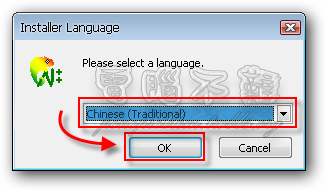
步驟二 接下來的安裝程式語言就是你剛才的選擇,設定上應該十分輕鬆,其實只要照它預設的安裝設定就好了,因此你只要按下「下一步 >」、「我接受」、「安裝」即可。
步驟三 安裝完成後,按下「完成」關閉視窗。
步驟四 開啟Notepad++,看看是否安裝成功了。